
Czy wiesz, że możliwe było przeniesienie biblioteki iTunes na zewnętrzny dysk twardy? Jeśli masz mało miejsca i masz dużo multimediów, których po prostu nie można zapisać za pomocą iCloud, jedną wielką opcją jest przeniesienie wszystkiego na zewnętrzny dysk USB.
Osobiście nigdy nie używam iTunes, ale znam wielu ludzi, którzy przechowują całą swoją muzykę i filmy na swoim komputerze. Osobiście łatwiej jest przesyłać strumieniowo zawartość z iCloud i używać iTunes Match lub Apple Music do słuchania mojej muzyki.
Jeśli jednak używasz iTunes do zarządzania muzyką nie w iTunes lub w domowych plikach wideo itd., Naprawdę nie masz wyboru i musisz przechowywać zawartość lokalnie. W tym artykule pokażę, jak z łatwością przenieść całą bibliotekę iTunes na dysk zewnętrzny.
Zanim przeprowadzimy jakiekolwiek przenoszenie danych, najpierw musimy sprawdzić, czy wszystko jest poprawnie przechowywane lokalnie. Otwórz iTunes i kliknij iTunes - Preferencje na pasku nawigacyjnym w systemie OS X lub na małej ikonie w lewym górnym rogu w systemie Windows.


Teraz kliknij na zaawansowane kartę i sprawdź, aby upewnić się, że Lokalizacja folderu iTunes Media jest ustawiona na domyślną ścieżkę, która powinna być Użytkownicy / Nazwa użytkownika / Muzyka / iTunes / iTunes Media.

Jeśli lokalizacja jest inna, zanotuj ją, ponieważ tam właśnie będziesz musiał przejść, gdy będziemy musieli przenieść dane. Następnie na komputerze Mac kliknij Plikz paska nawigacji Biblioteka i wybierz Porządkuj bibliotekę. W systemie Windows musisz nacisnąć CTRL + B lub nacisnąć klawisz ALT, aby menu nawigacyjne pojawiło się jako pierwsze.

Gdy to zrobisz, wyświetli się kolejne okno dialogowe, w którym zobaczysz pole wyboru do konsolidacji wszystkich plików multimedialnych. Powinieneś to zrobić, aby upewnić się, że wszystko jest tam przechowywane zanim wykonamy ruch.

Sprawdź Konsoliduj pliki i kliknij dobrze. Po wykonaniu tych dwóch zadań możemy przejść do faktycznego procesu przenoszenia biblioteki.
Śmiało zamknij iTunes w tym momencie i podłącz zewnętrzny dysk twardy. Teraz przejdź do folderu iTunes Music na komputerze. Dla użytkowników komputerów Mac otwórz Znalazca i kliknij Muzyka na lewej liście skrótów.

W systemie Windows przejdź do lokalizacji wymienionej na karcie Zaawansowane, która powinna być C: \ Users \ UserName \ Music \. Wewnątrz powinien pojawić się folder o nazwie iTunes. Śmiało i skopiuj ten folder do katalogu głównego zewnętrznego dysku twardego, przeciągając i upuszczając go.

W zależności od wielkości biblioteki iTunes i szybkości połączenia sieciowego proces ten prawdopodobnie zajmie najwięcej czasu. Pamiętaj, że powinieneś skopiować bibliotekę, a nie ją przenieść. W późniejszym momencie usuniemy kopię lokalną. Po zakończeniu kopiowania musimy otworzyć iTunes w specjalny sposób.
Na komputerze Mac naciśnij i przytrzymaj Opcja klucz, a następnie kliknij iTunes z doku. W systemie Windows przytrzymaj przycisk PRZESUNIĘCIE i dwukrotnie kliknij, aby otworzyć iTunes. Gdy to zrobisz, otrzymasz okno dialogowe przed załadowaniem iTunes.
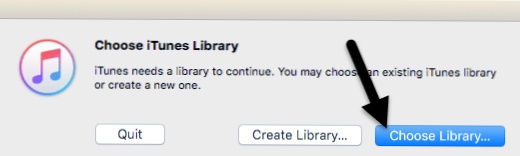
Z dwóch opcji, które chcesz kliknąć Wybierz bibliotekę. Teraz przejdź do zewnętrznego dysku twardego i otwórz folder iTunes. Znajdziesz tamiTunes.itl plik, który chcesz wybrać, a następnie kliknij otwarty.

Jeśli wszystko poszło dobrze, program iTunes powinien załadować się wraz z całą biblioteką! Powinieneś widzieć wszystkie pliki multimedialne i je odtwarzać. W tym momencie możemy usunąć lokalną kopię biblioteki iTunes. Aby to zrobić, najpierw zamknij iTunes, a następnie wyjmij zewnętrzny dysk twardy. Teraz usuń cały folder iTunes przechowywany na komputerze.
Jeśli otworzysz iTunes bez ponownego podłączania zewnętrznego dysku twardego, pojawi się komunikat o błędzie z informacją, że nie można znaleźć biblioteki.

Kliknij dobrze i wtedy Porzucić. Podłącz dysk, a następnie otwórz iTunes i powinieneś być gotowy. Ogólnie rzecz biorąc, proces jest dość prosty i nie powinieneś mieć żadnych poważniejszych problemów. Jedynym problemem, który napotkałem, było to, że użyłem serwera Synology NAS do przechowywania biblioteki iTunes i jeśli mój NAS poszedł spać, otwieranie iTunes kończy się niepowodzeniem. W końcu musiałem zmienić ustawienia, aby mój NAS był cały czas włączony.
Poza tym wszystko działało dobrze. Podczas importowania nowych multimediów do mojej biblioteki pliki zostały skopiowane do lokalizacji zewnętrznej, a nie do mojego komputera lokalnego. Jeśli napotkasz problem polegający na kopiowaniu niektórych plików na komputer lokalny, po prostu skonsoliduj pliki, tak jak wspomniałem powyżej. Jeśli masz jakieś pytania, możesz je skomentować. Cieszyć się!